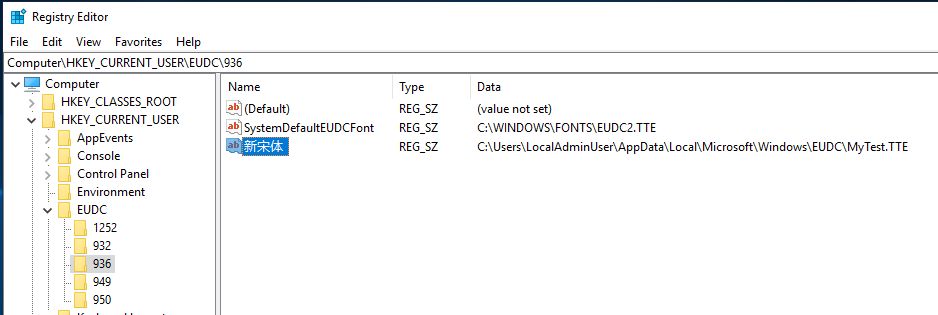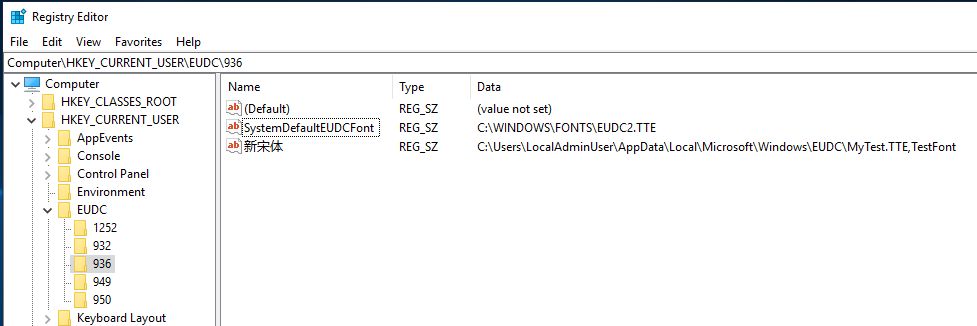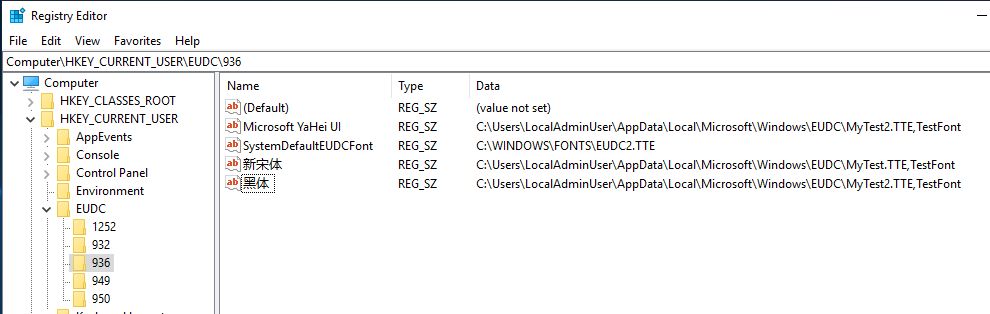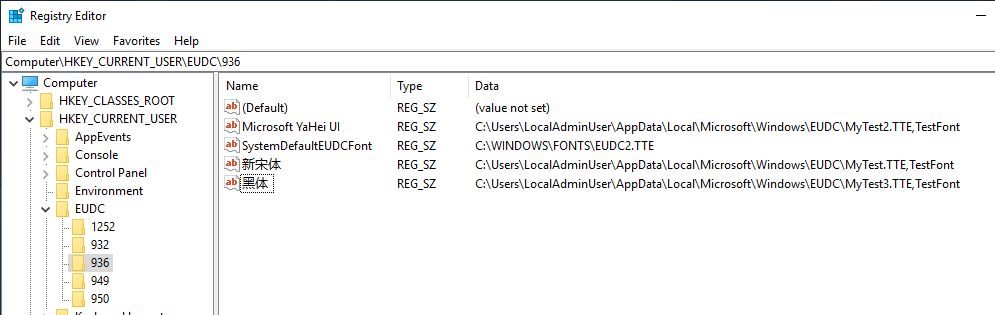Belirti
Yazı tipi başına son kullanıcı tarafından tanımlanan karakterleri (EUDC) etkinleştirirseniz sistem çalışmayı durdurur ve başlangıçta bir mavi ekran görünür. Bu, Asya dışı bölgelerde ortak bir ayar değildir.
Geçici Çözüm
1. Etkilenen bir güncelleştirmeyi yüklediyseniz bu güncelleştirmeyi kaldırmanız, cihazınızı yeniden başlatmanız ve Windows'ta oturum açmanız gerekir.
2. RegEdit içinden HKEY_CURRENT_USER\EUDC öğesine gidin
3. Alt anahtar altında tüm yazı tipi başına EUDC kayıt defteri anahtarlarını bulun. EUDC yalnızca bir yazı tipi dosyasına bağlıysa 4. adıma geçin. EUDC birden fazla temel yazı tipine bağlıysa 5. adıma geçin.
4. Her yazı tipi başına EUDC için her birinin sonuna "FontFaceName" ifadesi eklenecek anahtar değerini düzenlemeniz gerekir. Metin, "FontFaceName" olmak zorunda değildir; senaryonuza uygun anlamlı bir ad olabilir.
Not
"SystemDefaultEUDCFont" adlı kayıt defteri anahtarı değiştirilmemelidir çünkü bu, yazı tipi başına EUDC değil, sistem genelinde kullanılan EUDC'dir.
Örnek: Bu, 936. kod sayfası altında yazı tipi başına EUDC'dir, temel yazı tipi adı "新宋体" şeklindedir ve anahtar değeri "C:\Users\LocalAdminUser\AppData\Local\Microsoft\Windows\EUDC\MyTest.TTE"dir
Anahtar değerine "TestFont" eklendikten sonra bu değer, "C:\Users\LocalAdminUser\AppData\Local\Microsoft\Windows\EUDC\MyTest.TTE,TestFont" olur
5. Birden fazla temel yazı tipine aynı EUDC yazı tipi dosyası bağlıysa bu EUDC yazı tipini farklı temel yazı tiplerine bağlarken bunu kopyalamanız ve buna farklı adlar vermeniz gerekir.
Örnek: Aşağıdaki ekran görüntüsünde hem Microsoft YaHei UI hem de 黑体 öğesine aynı EUDC yazı tipi adı MyTest2.TTE bağlanmıştır. Bu durumda EUDC yazı tipi, 黑体 için işe yaramaz. Geçici çözüm, MyTest2.TTE'yi MyTest3.TTE gibi başka bir dosyaya kopyalamaktır. Daha sonra yeni EUDC yazı tipi dosyası MyTest3.TTE'yi 黑体 öğesine bağlamanız gerekir.
Geçici çözümü uyguladıktan sonra (son kayıt defteri anahtarının artık MyTest2.TTE yerine MyTest3.TTE olarak göründüğünü unutmayın):
6. HKEY_USERS\SID\EUDC altındaki tüm diğer USER EUDC ayarları için aşağıdaki adımları tekrarlayın.
7. Regedit'i kapatın. Windows oturumunu kapatıp tekrar açın ve yazı tipi başına EUDC'yi beklendiği şekilde doğrulayın.
8. Artık etkilenen güncelleştirmeleri yükleyebilirsiniz.
Ön Koşullar
Bu geçici çözümü kullanmak için herhangi bir ön koşul yoktur.